Loa HomePod và HomePod mini được thiết kế tự động điều chỉnh âm lượng của trợ lý ảo Siri dựa theo âm thanh ngoài môi trường, nhưng bạn hoàn toàn có thể điều chỉnh âm lượng của Siri riêng biệt từ trình phát nhạc đang chạy. Trong bài viết dưới đây, Quantrimang sẽ hướng dẫn một số lệnh mà bạn cần để điều chỉnh cụ thể âm lượng của Siri.
Cách thay đổi âm lượng của Siri trên HomePod
Trên HomePod hoặc HomePod mini, bạn có thể yêu cầu Siri đặt mức âm lượng cố định, đây là một điều chỉnh tách biệt với trình phát đa phương tiện.
Để thực hiện được điều này, nói “Hey Siri, change your volume to [số phần trăm]”, hoặc ra lệnh theo cách khác miễn là Siri có thể hiểu được.
Ví dụ, nếu bạn nói Siri đặt mức âm lượng là 34%, nó sẽ điều chỉnh dù cho âm lượng nhạc vẫn giữ nguyên. Siri có thể bị buộc nói to hơn hoặc nhỏ hơn âm lượng của nhạc đang phát.
Thay đổi âm lượng của nhạc trên HomePod
Bạn có thể điều chỉnh âm lượng của các nội dung đa phương tiện với lệnh tương tự và thao tác này sẽ tăng giảm âm lượng của nhạc mà không thay đổi âm lượng của Siri.
Để thay đổi âm lượng của nội dung đa phương tiện, nói “Hey Siri, change the media volume to [phần trăm]”.
Âm lượng của nhạc có thể điều chỉnh được bằng cách sử dụng nút + hoặc - ở phía trên HomePod hoặc qua iPhone/iPad đã được kết nối. Tuy nhiên, điều chỉnh âm lượng Siri bắt buộc phải đọc lệnh.
Chú ý: Rất nhiều người dùng báo cáo rằng âm lượng của Siri không giữ nguyên như theo yêu cầu mãi mãi, nó sẽ chuyển lại theo mức tự động mặc định khoảng một thời gian sau khi đã phát theo yêu cầu. Đáng tiếc là chưa có cách nào sửa lỗi này trong thời gian này.
 Công nghệ
Công nghệ  Windows
Windows  iPhone
iPhone  Android
Android  Làng CN
Làng CN  Khoa học
Khoa học  Ứng dụng
Ứng dụng  Học CNTT
Học CNTT  Game
Game  Download
Download  Tiện ích
Tiện ích 




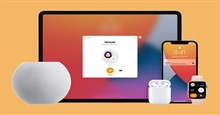






 Phần cứng
Phần cứng  Kiến thức sử dụng
Kiến thức sử dụng  Linh kiện máy tính
Linh kiện máy tính  CPU
CPU  RAM, Card
RAM, Card  Chuột & Bàn phím
Chuột & Bàn phím  Thiết bị mạng
Thiết bị mạng  Linux
Linux  Đồng hồ thông minh
Đồng hồ thông minh  Chụp ảnh - Quay phim
Chụp ảnh - Quay phim  macOS
macOS  Thủ thuật SEO
Thủ thuật SEO  Kiến thức cơ bản
Kiến thức cơ bản  Dịch vụ ngân hàng
Dịch vụ ngân hàng  Lập trình
Lập trình  Dịch vụ công trực tuyến
Dịch vụ công trực tuyến  Dịch vụ nhà mạng
Dịch vụ nhà mạng  Nhà thông minh
Nhà thông minh  Ứng dụng văn phòng
Ứng dụng văn phòng  Tải game
Tải game  Tiện ích hệ thống
Tiện ích hệ thống  Ảnh, đồ họa
Ảnh, đồ họa  Internet
Internet  Bảo mật, Antivirus
Bảo mật, Antivirus  Họp, học trực tuyến
Họp, học trực tuyến  Video, phim, nhạc
Video, phim, nhạc  Giao tiếp, liên lạc, hẹn hò
Giao tiếp, liên lạc, hẹn hò  Hỗ trợ học tập
Hỗ trợ học tập  Máy ảo
Máy ảo  Điện máy
Điện máy  Tivi
Tivi  Tủ lạnh
Tủ lạnh  Điều hòa
Điều hòa  Máy giặt
Máy giặt  Quạt các loại
Quạt các loại  Cuộc sống
Cuộc sống  Kỹ năng
Kỹ năng  Món ngon mỗi ngày
Món ngon mỗi ngày  Làm đẹp
Làm đẹp  Nuôi dạy con
Nuôi dạy con  Chăm sóc Nhà cửa
Chăm sóc Nhà cửa  Du lịch
Du lịch  Halloween
Halloween  Mẹo vặt
Mẹo vặt  Giáng sinh - Noel
Giáng sinh - Noel  Quà tặng
Quà tặng  Giải trí
Giải trí  Là gì?
Là gì?  Nhà đẹp
Nhà đẹp  TOP
TOP  Ô tô, Xe máy
Ô tô, Xe máy  Giấy phép lái xe
Giấy phép lái xe  Tấn công mạng
Tấn công mạng  Chuyện công nghệ
Chuyện công nghệ  Công nghệ mới
Công nghệ mới  Trí tuệ nhân tạo (AI)
Trí tuệ nhân tạo (AI)  Anh tài công nghệ
Anh tài công nghệ  Bình luận công nghệ
Bình luận công nghệ  Quiz công nghệ
Quiz công nghệ  Microsoft Word 2016
Microsoft Word 2016  Microsoft Word 2013
Microsoft Word 2013  Microsoft Word 2007
Microsoft Word 2007  Microsoft Excel 2019
Microsoft Excel 2019  Microsoft Excel 2016
Microsoft Excel 2016  Microsoft PowerPoint 2019
Microsoft PowerPoint 2019  Google Sheets - Trang tính
Google Sheets - Trang tính  Code mẫu
Code mẫu  Photoshop CS6
Photoshop CS6  Photoshop CS5
Photoshop CS5  Lập trình Scratch
Lập trình Scratch  Bootstrap
Bootstrap